Как битые сектора вылечить

В этой статье мы рассмотрим подробный процесс ремонта HDD и поделимся с вами информацией о том как можно восстановить данные даже в условиях тяжело поврежденного диска. Однако прежде рекомендуем вам ознакомиться с некоторой технической информацией, которая позволит вам понять суть неполадки.
Тяжело переоценить роль информации в современном мире. От нее зависит не только уровень наших знаний, но и, зачастую, профессиональная карьера — то, что всегда дается большим трудом. Любое повреждение физических дисков компьютера способно повлечь за собой самые неприятные последствия, включая крах устройства и полную потерю личных данных. Как поступить в случае, если на диске обнаружились битые сектора и существует риск его гибели?
Что такое битый сектор?
Битый сектор — это определенное пространство жесткого диска, которое невозможно использовать в связи с его физическим повреждением или отсутствием доступа к нему. Данная неполадка проявляется прежде всего в медленной работе HDD, неспособности системы полноценно загрузиться и отказе WIndows в запросе на форматирование устройства. Возникновение этих явлений может уверенно свидетельствовать о наличии битых секторов на диске.
Виды повреждений HDD
Существует всего два типа битых секторов жесткого диска: физический и логический. Давайте рассмотрим их подробнее.
Физически битый сектор — это кластер жесткого диска, который был поврежден физически. Если головка HDD в процессе работы касается вращающейся пластины, то она гарантированно будет повреждена. Отремонтировать такой сектор невозможно.
Логически битый сектор — это кластер, который перестал работать должным образом. Когда операционная система пытается считать с него данные или записать новые, она сталкивается с ошибкой и теряет любую возможность взаимодействия с сектором. Такие сектора могут быть с легкостью восстановлены.
Признаки повреждения HDD
Жесткий диск является, пожалуй, одним из самых хрупких компонентов компьютера. Если не следить должным образом за его состоянием, рано или поздно может настать момент его отказа и полной потери данных. Точно так же как и любое другое устройство, HDD обладает собственными уникальными симптомами, сигнализирующими о возникших ошибках. Давайте рассмотрим некоторые признаки, указывающие на явное повреждение секторов жесткого диска.
- Существенное увеличение времени обработки данных. ПК замедляет свою работу или вовсе “замораживается”.
- Жесткий диск приобретает статус RAW. Когда вы пытаетесь к нему подключиться, на экране появляются сообщения о недоступности устройства.
- HDD издает неестественные для него звуки.
- В момент форматирования диска, операционная система отображает сообщение с ошибкой “Windows не удалось завершить форматирование”.
- Операционная система не может загрузиться. Любая попытка запуска заканчивается синим экраном смерти.
- Периодически на экране возникает ошибка “Windows обнаружила проблему с жестким диском”, которая предлагает совершить резервное копирование данных.
Причины возникновения битых секторов
Кластеры жесткого диска могут быть легко повреждены по ряду причин. Они могут в существенной мере затруднить работу с ПК или вовсе приведут к гибели жесткого диска. Чтобы предотвратить данную неполадку, рекомендуем ознакомиться с некоторыми распространенными причинами ее возникновения.
- Устаревание жесткого диска.
Как и любое другое устройство, жесткий диск имеет свой строго отведенный срок службы и по его истечению вероятность возникновения разного рода ошибок существенно возрастает. - Некорректное выключение компьютера.
В связи с высокой скоростью вращения компонентов жесткого диска, внезапная перезагрузка или выключение питания могут привести к тому, что головка HDD коснется пластины и спровоцирует физическое повреждение. - Встряхивания и удары по жесткому диску.
Несмотря на то что производители HDD всячески стремятся упрочнить конструкцию своих устройств, неаккуратное обращение с ними может с легкостью привести к серьезным повреждениям. - Загрязнение устройства.
Пыль — одна из тех причин возникновения битых секторов, о которых пользователи вспоминают в последнюю очередь. Если накопится достаточное количество грязи, в жестком диске незамедлительно появятся поврежденные кластеры.
Итак, мы разобрались с технической стороной вопроса и теперь самое время приступить к практике!
Сканирование и ремонт HDD
Как вы наверняка знаете, существует большое количество всевозможных приложений цель которых помочь пользователю проверить и восстановить поврежденный диск. Тем не менее не все они отличаются эффективностью или доступностью к пониманию интерфейса, что в определенной степени усложняет процесс восстановления устройства. Поэтому мы подготовили для вас список, на наш взгляд, лучших приложений по ремонту HDD.
Приступим!
Проводник Windows
Открывает наш топ встроенная утилита операционной системы Windows — Проводник. Если вы не большой любитель эксплуатации стороннего ПО, то данная программа придется вам по душе, поскольку она избавляет вас от необходимости утомительных поисков подходящего софта на просторах интернета. Как ею воспользоваться?
1. Откройте Мой компьютер/Этот компьютер (горячие клавиши Win + E).
2. Перейдите в Свойства диска, с которым предстоит работать.
3. Перейдите в раздел Сервис и найдите утилиту Проверка на наличие ошибок. Запустите ее, щелкнув по клавише Проверить.
4. Кликните по клавише Проверить диск.
5. Дождитесь завершения сканирования.
6. Готово! Если Windows обнаружит логические повреждения HDD, то сразу же предложит вам их исправить.
HDD Regenerator
Простая, но от этого не менее эффективная программа по ремонту поврежденных секторов жесткого диска. Согласно официальным источникам, HDD Regenerator способен отремонтировать почти 60% винчестеров, которые ранее считались безнадежными. Приложение сканирует диски исключительно на физическом уровне и, как следствие, может работать со всеми файловыми системами (FAT, NTFS и др.). Дополнительной приятной особенностью софта является возможность работы с неразмеченными дисками.
Особенности программы:
- Поддержка файловых систем FAT и NTFS.
- Предоставление подробной статистики производительности HDD.
- Режим быстрого сканирования.
- Мониторинг работы HDD в режиме реального времени.
Воспользуйтесь приведенной ниже инструкцией, чтобы восстановить поврежденные сектора жесткого диска:
1. Запустите приложение.
2. Щелкните по иконке Click here to repair physical sectors on damaged drive surface directly under Windows. Выбор данного параметра говорит о том, что вы будете работать исключительно с жесткими дисками ПК.
3. Выберите физический диск, который нужно просканировать и нажмите клавишу Start Process.
4. Дождитесь завершения сканирования и восстановления HDD.
SeaGate SeaTools
SeaTools представляет собой высокоэффективное приложение, предназначенное для бесплатной диагностики жесткого диска, исправления ошибок и логических повреждений. Программа позволяет своевременно обнаружить некоторые неполадки HDD перед тем как обратиться в сервисный центр, что существенно увеличивает шансы диска сохранить свою работоспособность.
Особенности программы:
- Наличие S.M.A.R.T. проверки.
- Восстанавливает файловую систему HDD.
- Восстанавливает логически битые сектора.
- Исправляет связанные с драйвером ошибки.
- Исправляет ошибку при которой диск перестает обнаруживаться.
- Исправляет ошибку несовместимости.
- Решает проблему с загрузчиком Windows (MBR).
- Уничтожает вредоносное ПО.
Краткое руководство по применению программы:
1. Запустите приложение.
2. Выберите нужный диск и откройте выпадающее меню Базовые тесты.
3. Выберите тест, которым вы хотите проверить ваш жесткий диск.
Мы выберем Короткий универсальный, поскольку он позволяет активно задействовать процесс чтения с накопителя.
Готово!
Важное примечание:
Хоть сканирование и доступно для жестких дисков всех производителей, ремонтировать приложение может только HDD под брендом SeaGate.
HDD Health
HDD Health представляет собой еще одно бесплатное приложения, предназначенное для диагностики дисков. Оно проверит ваш жесткий или твердотельный накопитель на наличие ошибок, установит их актуальный статус здоровья и создаст прогнозы.
Особенности программы:
- Наличие идентификатора производителя, модели и версии прошивки.
- Возможности мониторинга температуры диска.
- Возможность увидеть общую структуру диска.
Процесс работы с приложением заключается исключительно в мониторинге таких характеристик как “состояние” и “температура” диска.
HDDScan
HDDScan — бесплатный инструмент диагностики накопителей на наличие различных повреждений. Отличительной особенностью программы является ее способность писать лог сканирования, благодаря которому вы можете изучить процесс диагностики максимально подробно.
Особенности программы:
- Возможность проверки ошибок, которые не могут быть обнаружены встроенными утилитами Windows.
- Возможность разнопланового тестирования жесткого диска (чтение, проверка и т.д.)
- Мониторинг температуры и прочих данных.
- Возможность записи лога сканирования.
Приложение просто в использовании. Просто нажмите клавишу Test и запустите нужный алгоритм тестирования.
Восстановление данных с поврежденного HDD
К сожалению, в некоторых случаях спасти жесткий диск попросту невозможно. Он “сыпется” и, возможно, ему осталось работать не больше нескольких дней. Поэтому единственной важной для пользователя задачей остается спасение личных данных.
Рекомендуем воспользоваться приложением Starus Partition Recovery. Данная программа разработана специально для восстановления файлов в тяжелых условиях работы с поврежденными накопителями, когда другой софт теряет любую эффективность.
Особенности программы:
- Совместимость со всеми версиями Windows.
- Удобный, интуитивно понятный русскоязычный интерфейс.
- Наличие пошаговой инструкции, которая проведет вас по всем этапам работы с программой.
- Возможность глубокого анализа.
- Распределение найденных файлов по сигнатуре (формату).
- Наличие окна предпросмотра. Вы сможете заранее изучить как графические, так и текстовые документы.
- Наличие всех видов экспорта.
Воспользуйтесь приведенным ниже руководством, чтобы восстановить данные с поврежденного HDD:
1. Запустите приложение Starus Partition Recovery.
2. Укажите диск, который необходимо просканировать.
3. Выберите нужный тип анализа.
4. Выберите файлы, которые необходимо восстановить.
5. Выберите подходящий тип экспорта и завершите процесс восстановления.
Примечание!
Ни при каких обстоятельствах не экспортируйте документы на диск, с которого вы их восстанавливаете. Данное действие может привести к их перманентной потере.
Надеемся, статья оказалась для вас полезной и помогла найти ответы на поставленные вопросы.
***
Источник: www.starusrecovery.ru
Источник
Причины появления битых секторов на жестком диске бывают разные. Иногда они являются признаком деградации «блинов» или головок, но чаще всего это происходит из-за механических неполадок. Стоит головке черкнуть по зеркалу дискового носителя, или попасть туда какой-то пылинке, миниатюрной стружке – и в месте контакта появляются битые сектора.
Чаще всего от бэдов страдают внешние НЖМД (HDD) и накопители ноутбуков, которые могут испытывать движения и встряски в процессе работы, когда мотор крутится. Проверить носитель на предмет неисправностей можно программой-сканером, вроде Victoria. Она просканирует поверхность, определить степень дефекта, посчитает поврежденные ячейки памяти.
С помощью программы можно провести даже восстановление битого жесткого. Та же Victoria умеет активировать механизмы переназначения, удаляя дефектные сектора из списка доступных для записи данных. Но стоит ли овчинка выделки? Сейчас разберемся.
Читайте также: Что важнее: процессор или видеокарта
Восстановление битого жесткого диска
Для восстановления битых секторов жесткого диска понадобится программа Victoria. Раньше ее давно не обновляли, но недавно у разработчика вернулся интерес к проекту, поэтому теперь приложение корректно работает даже с новыми накопителями. Скачать ее можно с официального сайта.
Для восстановления битых секторов НЖМД запустите программу от имени администратора. Выберите в списке справа нужный HDD и перейдите во вкладку «Tests».
Выбор носителя
Установите переключатель в положение «Remap», а затем нажмите «Scan», чтобы программа начала проверку. После запуска сканирования оставьте компьютер в покое. Подождите, пока жесткий диск будет проверен. Попытки переназначить битые секторы производятся автоматически, делать это вручную не нужно.
Выбор опций проверки
По итогам сканирования жесткого диска программа сообщит о его состоянии. Секторы, помеченные оттенками серого, работоспособны. Оранжевые и зеленые могут быть склонными к выходу из строя или переназначенными. Красные ячейки проблемные, а синие – битые, и требуют восстановления.
Читайте также: Лучшие интегрированные видеокарты 2019
Отчет о сканировании
Если по итогам сканирования внизу, в строке состояния, отображаются данные об успешном ремапе – диск условно вылечен. Повторите сканирование как это описано выше. Если HDD восстановлен – синих блоков отображаться больше не должно (0 напротив значка).
Есть ли смысл восстанавливать жесткий диск
HDD, вылеченный с помощью программы Victoria, становится условно работоспособным. Если он не продолжает деградировать – повторные сканирования не должны выявлять ошибок. В таком случае накопителем можно пользоваться, но с некоторыми нюансами.
Если HDD уже дал сбой, и на нем появились битые кластеры, велика вероятность, что он и дальше будет «сыпаться» после восстановления программой. Ведь дефектные участки зеркальной поверхности иногда физически повреждаются и дальше, а даже мельчайшие крупицы магнитного покрытия, попадая под считывающую головку, способны наносить новые царапины. В местах повреждений возникают дефектные секторы, которые нужно снова ремапить.
Если дальнейших сбоев нет, и спустя пару недель новые бэды не появляются, использовать восстановленный HDD для хранения файлов можно. Не стоит только держать на нем ценную информацию, не продублированную на других накопителях. С десяток битых секторов можно вылечить и забыть, но если их больше, – велик риск, что разрушение продолжится, повредив ваши файлы.
Этот Hitachi на 320 ГБ пока жив, но сколько еще проработает – неизвестно
Неплохим решением является «переквалификация» восстановленного битого жесткого диска во внешний накопитель. Можно купить для него USB-карман и использовать для переноса данных, хранения второй резервной копии чего-то ценного (параллельно с двумя полностью исправными HDD, основным и для бэкапа). Заодно, такая эксплуатация быстрее покажет, не «посыплется» ли он дальше. Еще можно залить на него подборку фильмов или сериал и использовать совместно с телевизором.
Когда попытка восстановления HDD и исправления битых секторов не помогла, повторная проверка жесткого диска в программе Victoria снова говорит о бэдах или невозможности их исправить – можно попытаться выяснить, в каких участках LBA сконцентрированы битые кластеры. Если они расположены локально (например, с десятого по двадцатый гигабайт) – можно «отрезать» эту часть. Для этого нужно разделить жесткий диск, оставив первые 25-30 ГБ неразмеченными.
Отделение от раздела сбойной области иногда помогает продлить срок службы HDD. Даже если он не прекратить деградировать – то хотя бы позволит чуть оттянуть до покупки нового. Именно такой выход из ситуации наиболее оптимален и безопасен. Ведь битый жесткий диск – это потенциальный «покойник». Вопрос лишь в том, когда он окончательно сломается: через неделю, или через год.
Мне кажется, немногие согласились бы сесть в самолет, если бы знали, что скоро у него отвалится крыло, пусть и не знали точно, случится это в их рейсе, или через неделю. Аналогично и с жестким: если он начал выходить из строя – хранить на нем что-то ценное так же рисково, как и летать на полу-убитом кукурузнике. Если речь о HDD ноутбука или домашнего ПК – купите взамен битого накопителя бюджетный SSD, вроде ADATA Ultimate SU650 480GB.
Читайте также: Что такое TDP, или почему одинаковые процессоры бывают разными
Новый SSD на 0,5 ТБ стоит (на момент написания) всего раза в 1,5 дороже HDD аналогичного объема. Но купив его, вы не только избавитесь от хлопот с битыми секторами, но и существенно ускорите компьютер. Благодаря снижению цен на флеш-память до разумного предела, традиционные механические накопители уходят в прошлое. Применять их стоит лишь там, где высокие скорости не нужны, а важна повышенная надежность.
Учитывая, что начавший сбоить жесткий диск несет опасность уничтожения ваших данных, его использование допустимо на ваш страх и риск. Лично у меня есть парочка носителей, успешно прошедших через восстановление. Но они отключены и применяются в роли «чулана», где складируется барахло, которое и выбросить (удалить) жалко, и постоянно на ПК держать бессмысленно. Для таких целей они вполне годятся, но использовать битые HDD как-то иначе я вам не советую.
Понравился пост – поделитесь им в соцсетях!
Источник

От состояния жесткого диска зависят важные вещи — работа операционной системы и сохранность пользовательских файлов. Такие проблемы, как ошибки файловой системы и битые сектора (bad blocks), может привести к потере личной информации, сбоях при загрузке ОС и полному отказу накопителя.
Возможность восстановления HDD зависит от типа плохих блоков. Физические повреждения устранить нельзя, в то время как логические ошибки подлежат исправлению. Для этого потребуется специальная программа, работающая с битыми секторами.
Способы устранения ошибок и битых секторов накопителя
Перед тем, как запустить лечащую утилиту, необходимо провести диагностику. Она позволит узнать, есть ли проблемные участки и нужно ли с ними работать. Более подробно о том, что такое плохие сектора, откуда они берутся, и какая программа сканирует винчестер на их наличие, мы уже писали в другой статье:
Подробнее: Проверка жесткого диска на битые сектора
Вы можете использовать сканеры для встроенного и внешнего HDD, а также flash-накопителя.
Если после проверки обнаружилось наличие ошибок и битых секторов, и вы хотите их устранить, то на помощь опять же придет специальное ПО.
Способ 1: Использование сторонних программ
Часто пользователи решают прибегнуть к использованию программ, которые бы выполнили лечение ошибок и бэд-блоков на логическом уровне. Мы уже составляли подборку таких утилит, и ознакомиться с ними вы можете по ссылке ниже. Там же вы найдете ссылку на урок по восстановлению диска.
Подробнее: Программы для устранения ошибок и восстановления секторов жесткого диска
Выбирая программу для лечения HDD, подходите к этому с умом: при неумелом использовании можно не только навредить устройству, но и потерять важные данные, сохраненные на нем.
Способ 2: Использование встроенной утилиты
Альтернативный способ устранения ошибок заключается в использовании встроенной в Windows программы chkdsk. Она умеет сканировать все подключенные к компьютеру накопители и исправлять найденные неполадки. Если вы собираетесь исправлять тот раздел, куда установлена ОС, то chkdsk начнет свою работу только при последующем запуске компьютера, либо после ручной перезагрузки.
Для работы с программой лучше всего использовать командную строку.
- Нажмите «Пуск» и напишите cmd.
- Кликните правой кнопкой мыши по найденному результату «Командная строка» и выберите параметр «Запустить от имени администратора».

- Откроется командная строка с правами администратора. Напишите chkdsk c: /r /f. Это означает, что вы хотите запустить утилиту chkdsk с устранением ошибок.
- Такую процедуру программа не может начать во время работающей операционной системы на диске. Поэтому вам будет предложена проверка после перезагрузки системы. Подтвердите согласие клавишами Y и Enter.

- При перезагрузке будет предложено пропустить восстановление, нажав любую клавишу.

- Если отказа не последует, начнется процесс сканирования и восстановления.
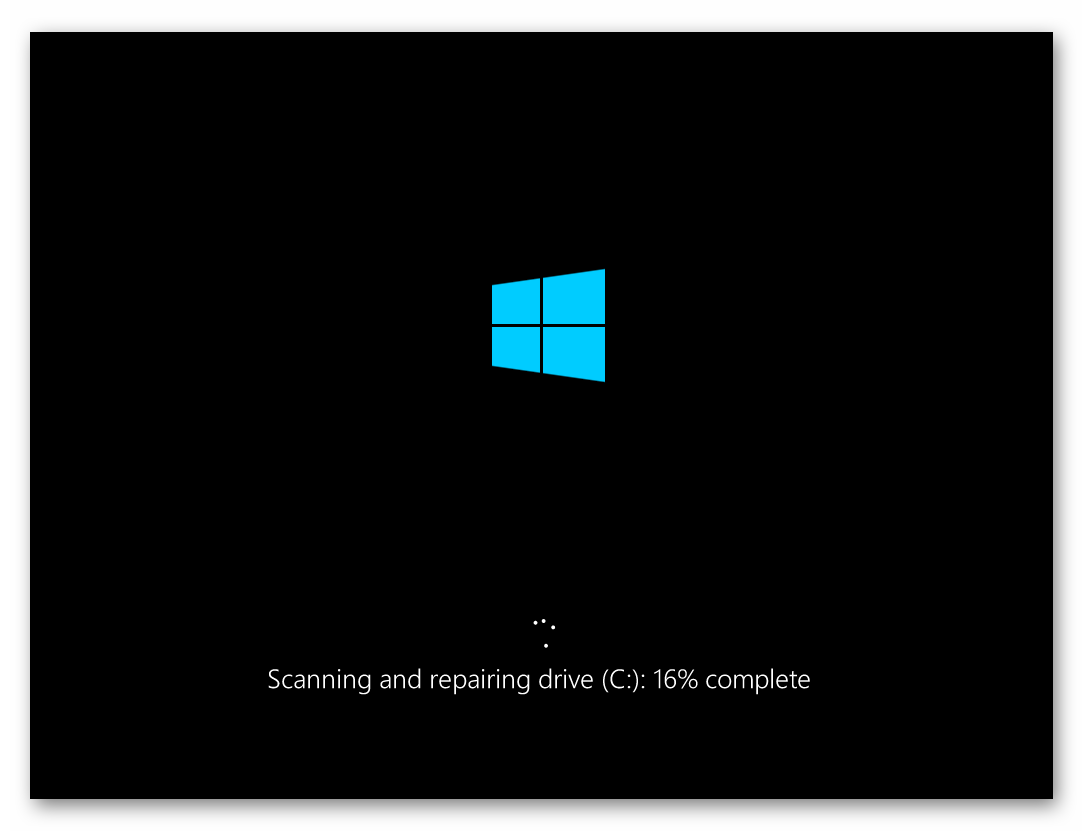
Обратите внимание, что ни одна из программ не умеет исправлять битые сектора на физическом уровне, даже если об этом заявлено производителем. Никакое программное обеспечение не в состоянии восстановить поверхность диска. Поэтому в случае с физическими повреждениями необходимо как можно быстрее заменить старый HDD на новый прежде, чем он перестанет функционировать.
Мы рады, что смогли помочь Вам в решении проблемы.
Опишите, что у вас не получилось.
Наши специалисты постараются ответить максимально быстро.
Помогла ли вам эта статья?
ДА НЕТ
Источник
